Hoe installeer je Zoho CRM op je GSM?
App installeren in Android
U kunt de Zoho CRM-toepassing downloaden en installeren vanuit de Play Store. Bekijk de vereisten voordat u de toepassing installeert.
Zoho CRM - Vereisten
U moet beschikken over:
- Een geldig en actief Zoho CRM-account.
- Mobile Edition moet zijn geactiveerd voor uw account.
- Mobile Edition is standaard ingeschakeld voor alle gebruikers. De beheerder kan de toegang in- of uitschakelen in Profiles. Ga naar Setup > Users and Control > Security Control > Profiles > Other Permissions > CRM Mobile Apps Access om de machtiging in of uit te schakelen.
Android - Vereisten
- U hebt een versie van OS 4.0 of hoger nodig op uw Android-telefoon.
Internetverbinding
Voor de communicatie met Zoho CRM via Zoho CRM voor Android is een wifinetwerk nodig. U kunt echter ook werken met de lokale gegevens op uw apparaat als u geen verbinding hebt met internet. De updates worden gesynchroniseerd met uw CRM-hoofdaccount wanneer u verbinding hebt met een wifinetwerk of mobiel netwerk.
De Zoho CRM-app installeren op Android-apparaten
Vanuit de Play Store kunt u de Zoho CRM-toepassing downloaden en installeren. Wanneer u zich met uw Android-telefoon aanmeldt bij Zoho CRM, worden voor alle modules 200 records gedownload op het apparaat als onderdeel van de eerste synchronisatie.
Zoho CRM installeren vanuit de Play Store
- Open de Play Store op uw Android-telefoon.
- Zoek naar Zoho CRM.
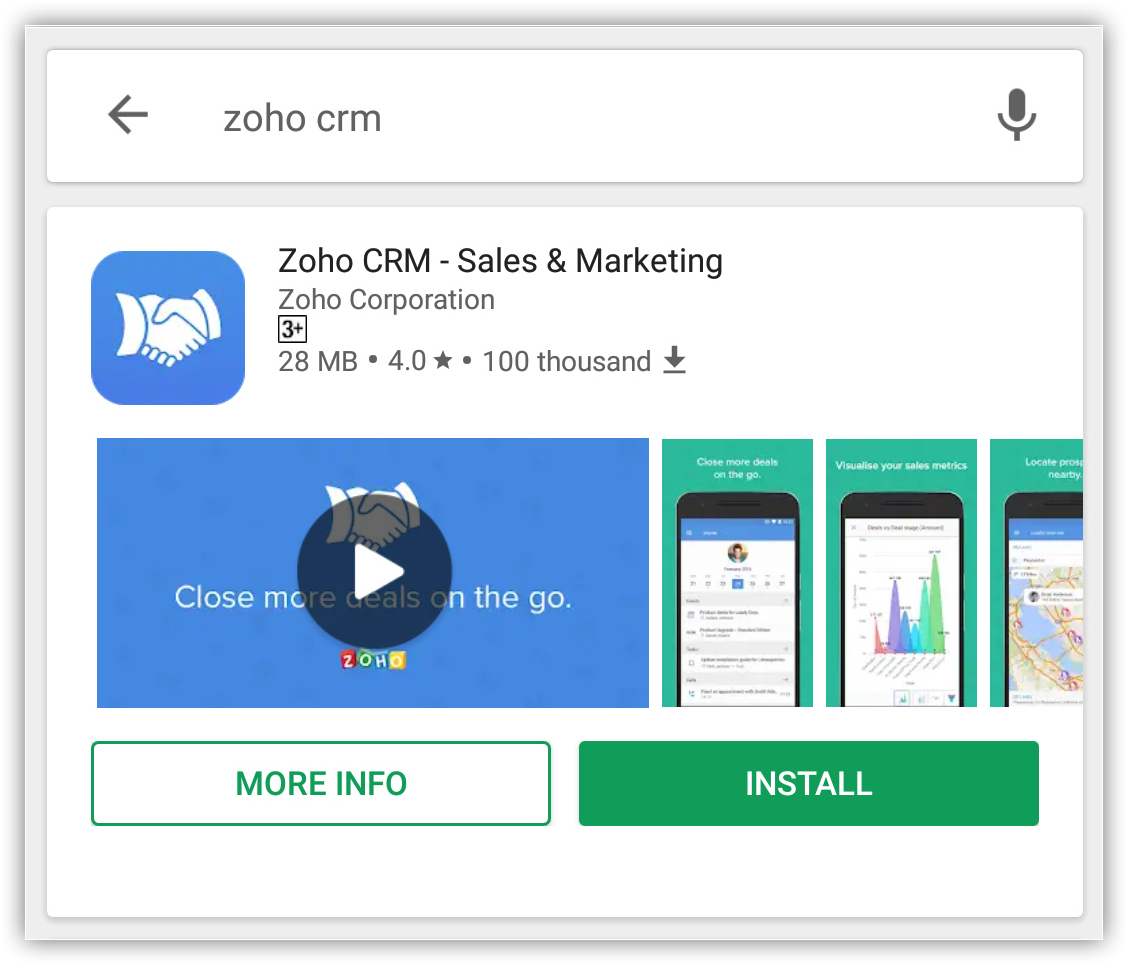
- Tik op Zoho CRM in het scherm met productinformatie (Info).
- Tik op Install.
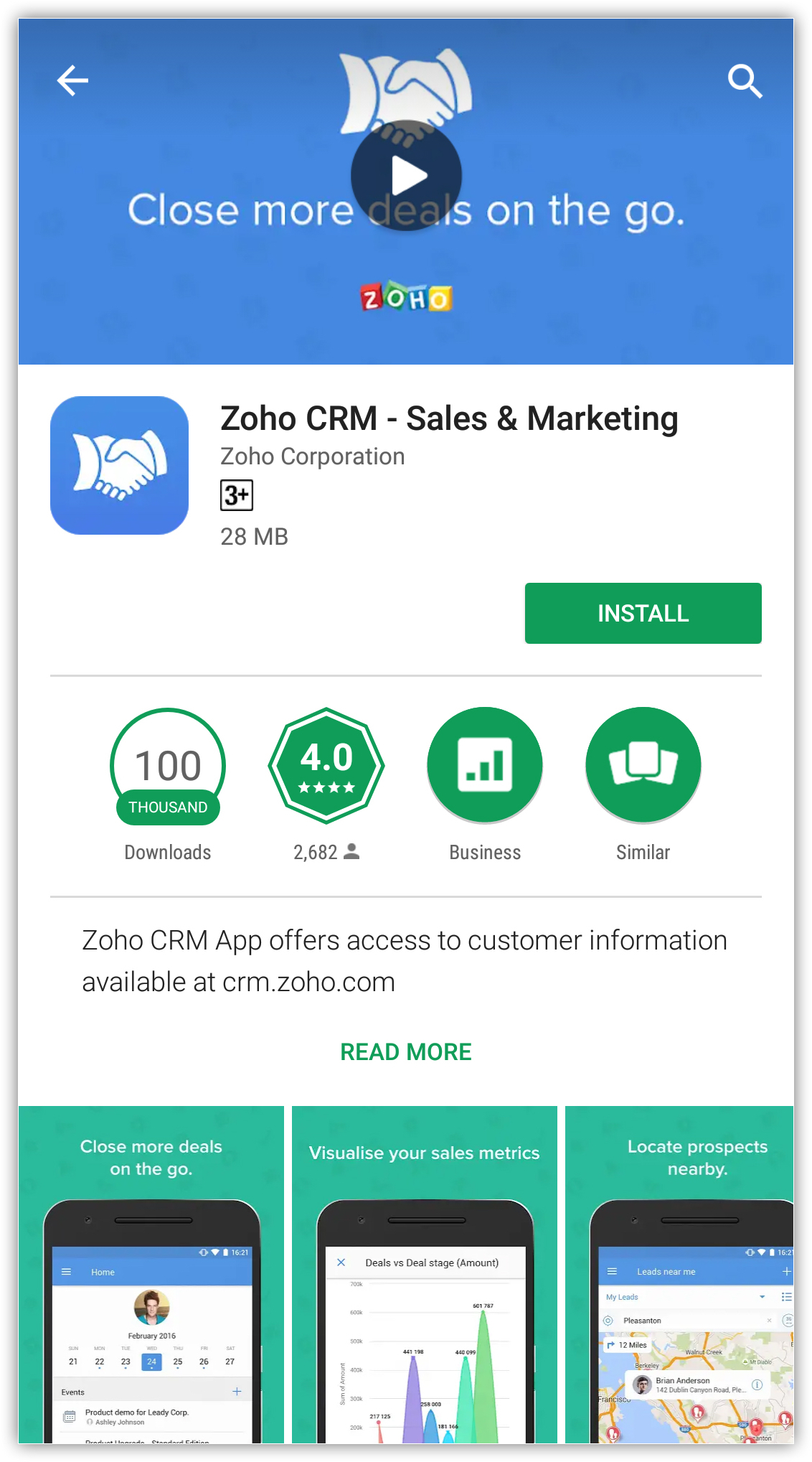
- Tik op Accept om de installatie te starten.
Wanneer de installatie is voltooid, kunt u zich aanmelden bij de Zoho CRM-app op uw Android-apparaat.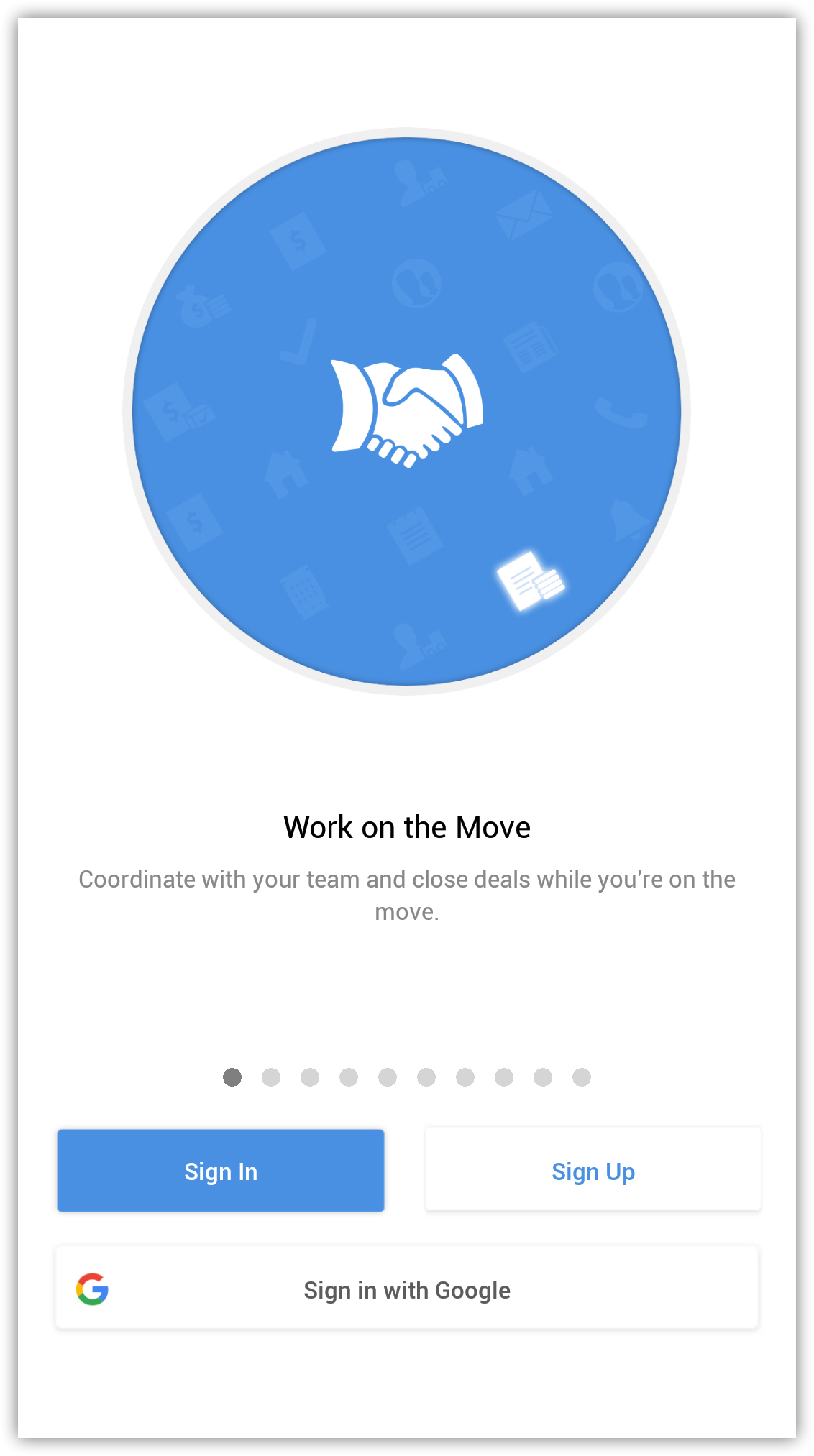
App installeren op de iPhone
U kunt de toepassing Zoho CRM downloaden en installeren vanuit de App Store. Bekijk de vereisten voordat u de toepassing installeert.
Zoho CRM - Vereisten
U moet beschikken over:
- Een geldig en actief Zoho CRM-account.
- Mobile Edition moet zijn geactiveerd voor uw account. Mobile Edition is standaard ingeschakeld voor alle gebruikers. De beheerder kan de toegang in- of uitschakelen in Profiles. Ga naar Setup > Users and Control > Security Control > Profiles > Other Permissions > CRM Mobile Apps Access om de machtiging in of uit te schakelen.
Iphone - Vereisten
- Apparaten met iOS 8.0.
- U hebt een iTunes Store-account nodig om toepassingen te downloaden.
Internetverbinding
Voor de communicatie met Zoho CRM via Zoho CRM voor iPhone is een wifinetwerk of mobiel netwerk nodig. U kunt echter ook werken met de lokale gegevens op uw apparaat, zelfs als u geen verbinding meer hebt met internet. De updates worden gesynchroniseerd met uw CRM-hoofdaccount wanneer u weer verbinding hebt met een wifinetwerk of mobiel netwerk.
Zoho CRM voor iPhone installeren
U kunt de toepassing Zoho CRM op twee manieren op uw iPhone installeren:
- Download en installeer de Zoho CRM-toepassing vanuit de App Store op uw iPhone.
- Download Zoho CRM via iTunes en synchroniseer met uw iPhone.
Zoho CRM installeren vanuit de App Store
- Ga vanuit uw iPhone naar de App Store.
- Zoek naar Zoho CRM in de App Store.
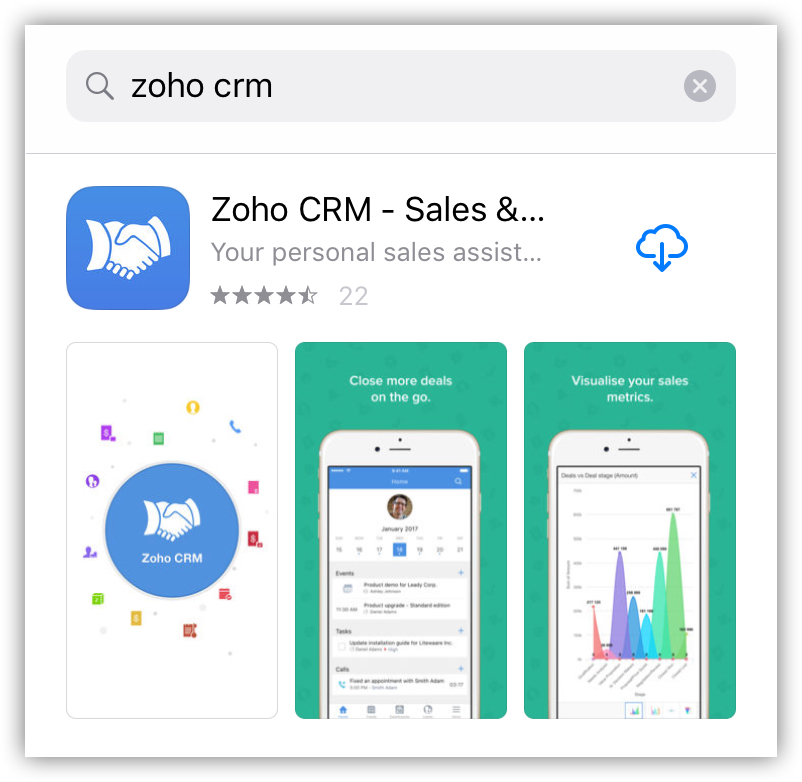
- Tik op Zoho CRM in het scherm met productinformatie (Info).
- Tik op
 om de Zoho CRM-app te downloaden.
om de Zoho CRM-app te downloaden.
De toepassing wordt automatisch geïnstalleerd.
Zoho CRM installeren vanuit iTunes
Related Articles
Hoe schrijf ik een review over BrainSolutions op de Zoho Partner pagina?
Als u tevreden bent over de Zoho-diensten die BrainSolutions u heeft geleverd, dan zouden we het super vinden als u dat ook met de rest van de wereld wil delen :-). Dit kan eenvoudig via de website van Zoho. U mag zelf kiezen in welke taal u de ...Hoe BrainSolutions taggen als uw Zoho partner
Als u gebruik wil maken van onze support, moeten we als Zoho partner "gekoppeld" worden aan uw licenties. Dit heeft verder geen enkel effect op uw licenties en of de prijzen van de licenties. https://store.zoho.eu/html/store/tagyourpartner.html ...Een uitnodiging voor Zoho Projects accepteren
Deze handleiding is alleen van toepassing voor gebruikers met een Zoho-account op de EU-server. Je kan nagaan op welke server je zit door middel van de URL van de Zoho-applicaties die je gebruikt. Als deze URL eindigt op 'eu' (bijvoorbeeld ...Hoe een Zoho licentie toewijzen aan een gebruiker/e-mailadres
Ga naar https://www.one.zoho.eu en meld je aan In de linker beneden hoek, selecteer 'Directory' In het linker paneel, selecteer 'users' Klik op de knop 'add user' (in de rechter bovenhoek) Vul de voornaam, achternaam, e-mail, etc in, en klik op 'Add' ...Verschillende Zoho accounts beheren dmv 'profielen' in Google Chrome
Om te vermijden dat je telkens wanneer je van account wisselt moet uit- en inloggen in Zoho, bieden de profielen in Google Chrome een mooie oplossing. Dit is bijvoorbeeld handig wanneer je één Zoho-account hebt om samen te werken met BrainSolutions, ...